确保在代理/防火墙中打开了以下端口。
| 端口号 | 类型 | 用途 | 连接 | 流量 |
| 9020 | HTTP | ME MDM应用程序和服务器通信。 | 入站到服务器 |   |
| 9383 | HTTPS | ME MDM应用程序和服务器通信。 | 入站到服务器 |   |
| 443 | HTTPS | 应在Mobile Device Manager Plus服务器上打开以访问APN、GCM和WNS服务器。 主机地址:https://login.live.com; https://*.notify.windows.com; android.googleapis.com; www.google.com; 根据服务器所在的国家/地区打开以下域: 美国:gslb.secb2b.com; us-elm.secb2b.com; us-knox.secb2b.com; 中国:china-gslb.secb2b.com.cn ;china-elm.secb2b.com.cn; china-knox.secb2b.com.cn 亚洲、非洲、欧洲和其他区域:gslb.secb2b.com; eu-elm.secb2b.com; eu-knox.secb2b.com; |
出站到服务器 |  |
| 2195 | HTTPS | 应在Mobile Device Manager Plus服务器上打开以访问APN。 主机地址:gateway.push.apple.com |
出站到服务器 |  |
| 5223 | HTTPS | 建议打开,如果移动设备通过公司WiFi连接到互联网,建议配置IP范围17.0.0.0/8。 | 从公司网络防火墙出站 |   |
| 5228, 5229, 5230 | HTTPS | 允许GCM访问被管移动设备。 主机地址:android.googleapis.com 由于GCM不提供特定IP,您应该允许防火墙接受 |
从公司网络防火墙出站 |   |
另外,请确保Mobile Device Manager Plus服务器具有足够的权限与此处列出的域通信。
MDM服务器和要在MDM中注册的设备都必须能够访问以下域,这些域将在防火墙和/或任何第三方过滤器中排除/列入白名单。如果您使用MDM Cloud,请确保mdm.manageengine.com和transmail.net列在白名单中。
不,由MDM注册和管理,不需要将设备恢复出厂设置(除非另有规定)。
目前,以下软件平台由MDM管理:
MDMP当前支持pgSQL和MS-SQL。
不,MDM不支持从云到本地的迁移。从上传APN,注册设备到分发应用程序和/或配置文件的所有内容,MDM本地必须再次操作。
不,您不需要Apple Developer帐户即可使用Mobile Device Manager Plus管理iOS设备。
您可以使用本地身份验证并指定用户名和电子邮件地址。如果您想注册公司设备,则可以使用管理员注册选项,例如适用于Android设备的NFC和二维码、适用于iOS的DEP和Apple Configurator以及适用于Windows的Windows ICD。
ME MDM应用程序仅在下载推送到设备的应用程序时消耗网络数据和电量,所消耗的数据取决于应用程序的大小。其他操作消耗的网络数据可以忽略不计。另外,根据指定等级的精准度,地理位置跟踪的消耗量会有所不同。
如果该设备是CDMA激活,则IMEI仅包含14位数字,并被称为MEID。您可以通过拨打*#06#来查看设备的IMEI。
如果有可用的应用程序更新,ME MDM应用程序会在运行6.0或更高版本且已配置为设备所有者的非Samsung设备和所有Samsung设备中静默更新。对于其他设备,被管设备中会显示更新通知,用户必须手动更新该应用。
若要避免使用邀请,您可以选择自助注册(用户可以自行注册设备)和管理员注册。顾名思义,管理员注册是注册过程由管理员执行的注册类型。管理员注册的另一个好处是流程是自动化执行,仅需最少的用户操作和/或管理员操作。对于Android,MDM支持以下类型的管理员注册:
对于iOS,支持以下类型的管理员注册:
您可以使用MDM应用程序或不使用MDM应用程序将设备上的Android日志进行编译,并发送至MDM Cloud支持团队(mdmcloud-support@manageengine.com)
另一种选择是直接从MDM应用程序发送日志。打开MDM应用程序,点击顶部的横向蓝色条5次。
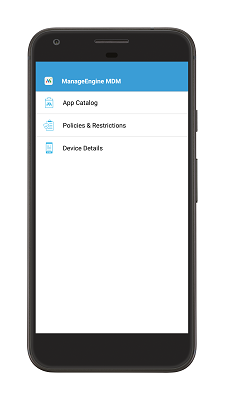
输入logs @ memdm作为密码,然后指定问题详细信息。点击确定以发送日志。
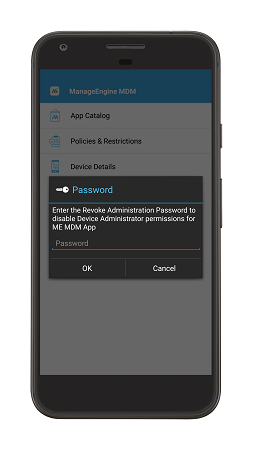
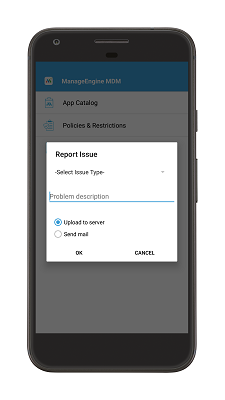
您可以使用MDM应用程序将设备上的iOS日志进行编译,并发送至MDM Cloud支持团队(mdmcloud-support@manageengine.com)
MDM为您提供30天的专业版试用期,在此期间,您可以管理无上限数量设备并添加无限额的技术人员。30天试用期过后,您可以延长试用期、购买产品或转到免费版。在试用期过后,如果您转到免费版,您可以选择想要管理的设备(最多25台)。分配给这些设备的所有应用程序和配置文件以及与所选设备关联的其他配置都会保留。免费版与试用版相似,不同之处在于免费版允许最多管理25台设备,且不可添加其他技术人员。
尝试注册时,您遇到报错,提示您是另一个企业的成员,例如“此服务拒绝访问”。请联系您的企业<org_name>)管理员[admin@org.com],这意味着您的企业已经注册了Zoho服务,您已经是注册用户。Zoho服务会分配一个超级管理员,其是唯一可以注册任何其他Zoho服务(包括MDM Cloud)的人员。如果超级用户注册了Zoho服务,您可以要求超级用户将您添加为技术人员,以使用MDM Cloud。如果您想尝试使用MDM Cloud,则可以使用备用电子邮件地址注册并使用该服务。如果您被重定向到https://mdm.manageengine.com/enroll.do,那么您可以要求超级用户将您添加作为技术人员,以使用MDM Cloud。
对于iOS设备管理,组织和用户都使用Apple ID。组织Apple ID最好映射到企业,而不是企业中的任何个人。而用户的Apple ID则映射到单个设备用户。
以下是需要使用企业的Apple ID的服务:
注:建议仅使用组织的公司Apple ID来用于上述服务,因为它们都需要在续订时使用同一Apple ID。
用户的Apple ID可用于以下目的:
注册移动设备的先决条件包括:
如要自助注册设备,最终用户需要满足以下条件。
不,您无需重新注册被管移动设备,因为移动设备将使用外部IP访问Mobile Device Manager Plus服务器。
如果问题仍未解决,请联系MDM Cloud支持(mdmcloud-support@manageengine.com)
如果您需要将辅助电子邮件地址作为主要电子邮件地址,请点击邮件地址上的邮件图标。这将使所选电子邮件地址成为主要电子邮件地址。
如果企业中的多个团队(以下简称为组织)使用任何Zoho服务,请按照特您的特定情况按照说明进行操作。
如果尝试注册设备时显示此页面,请确保您从要注册的设备访问适当的注册URL。
如果尝试访问MDM Cloud时显示此页面,请确保您的MDM Cloud管理员已将您添加为用户。
使用Apple DEP注册的设备只能通过出厂重置设备才能不被管理。要取消管理此设备,我们首先需要从DEP服务器中移除设备,然后在恢复模式下重置设备。
在使用Apple Configurator注册设备之前,请确保满足以下条件:
监督以及设备所有者设置都可以让管理员对被管设备进行附加控制。它可以通过将设备恢复出厂设置来撤消。
PlusMobile Device Manager Plus通过限制策略确保了高度的安全性。当一个以上的策略被应用于同一个原因时,无论哪个策略提供了更多的安全性,都将自动应用。例如,假设两个限制策略分配给设备,一个应用于验证摄像机的使用情况,另一个是限制摄像机的使用,则将自动应用可确保更高安全性的策略。所以将限制设备中的相机使用。
不,用户无法撤销在移动设备上强制实施的密码策略。虽然用户可以在其设备上禁用密码设置,但用户将被迫在设备解锁时设置密码。但是,如果从设备中删除了MDM配置文件,则该设备无法再由Mobile Device Manager Plus进行管理。
成功应用于被管移动设备的策略和限制称为强制实施策略。
管理员指示用户接受推送到设备的策略和限制。当用户过度使用了策略和限制时,那些策略和限制则被称为违反策略。
设备锁定前的空闲超时指定了设备在屏幕关闭前允许的时间。这与设备中可以配置的设置类似(设置>常规>自动锁定)。设备锁定的宽限期指在提示输入密码前给用户留出的时间。设备的屏幕关闭后,当用户滑动箭头解锁屏幕时,系统会提示输入密码。这与设备中可以配置的设置类似(设置>常规>密码锁定)。
不可以,Apple不允许MDM解决方案限制操作系统更新。但是,MDM提供了一种解决方法来防止操作系统更新,如此处所述。
Apple不允许限制用户更改设备上的日期和时间设置。Mobile Device Manager Plus可以通过以Kiosk模式运行设备来限制用户访问任何设置,在此模式下,设备只可访问一个应用程序。另一种方法是,确保所需的应用程序仅取决于网络日期和时间,而不取决于设备的日期和时间。
对于iOS设备,可以通过禁用配置文件中限制下的个人设置来限制设置。对于Android设备,可以通过禁用配置文件中限制下的“修改默认设备设置”选项来禁用“设置”应用程序。
除了这些方法之外,还可以通过在单应用程序Kiosk模式下运行设备来阻止用户更改任何设置。
您可以使用CardDAV配置文件将联系人分发到被管设备。在这里,您可以使用Google联系人或支持CardDAV的任何其他第三方服务。
您可以通过导航到设备管理 - >配置文件 - >限制 - >高级安全性并限制修改帐户设置选项来限制用户修改设备上的帐户。
用户将无法修改帐户,如邮件帐户、iCloud和iMessage设置。如果您想完全限制iCloud,则导航到配置文件 - > iCloud并对其进行限制。这将完全限制应用程序与iCloud同步以及iCloud上的设备备份。
App Store应用程序是App Store中可用的应用程序。其可以是付费应用程序或免费应用程序。企业应用程序也称为内部应用程序,专为每个企业开发和设计。这是独一无二的,由企业自己完全拥有和分配。
您可以通过创建配置文件并导航到限制 - >应用程序,然后限制用户可以从App Store安装应用程序,来限制被管设备上的App Store。这可确保只有通过MDM分发的应用才能安装在设备上(必须运行iOS 9.0或更高版本)。如果这仅限于运行其他操作系统版本的设备,那么即使是MDM分发的应用也无法在设备上安装。
批量购买计划(VPP)用于批量购买应用程序许可,并通过托管分发或兑换码将其分发给用户。在此处了解关于批量购买计划的更多信息。
'APK'是指应用程序包文件。Android程序文件以.apk文件包的形式编译,用于分发应用程序。当您需要将Android应用程序添加到应用程序库时,您需要确保该Android应用程序为.apk格式。
Mobile Device Manager Plus应用程序分发的设计方式是,您只能将iOS应用程序分发到iOS设备,将Android应用程序分发到Android设备,以及将Windows应用程序分发到Windows设备。
应在Android移动设备中启用设备管理员来验证Mobile Device Manager Plus移动设备管理,以在设备中执行远程管理活动。
如此处所述,可以在不输入Apple ID的情况下安装App Store应用程序。
可以,借助VPP中的iOS应用程序许可管理功能,Mobile Device Manager Plus可让您撤销应用程序许可并重新分配给所需的用户设备。
如果APN证书已过期,Apple推送通知服务将无法联系被管移动设备。过期后更新APN与创建新的APN相同,这意味着所有设备需要重新注册才能进行管理。假设APN在6月30日到期,您需要确保您在到期日期之前更新您的APN并在Mobile Device Manager Plus服务器中对其进行更新。所有被管的移动设备都应在6月30日前至少与Mobile Device Manager Plus服务器通信一次。如果任何被管的移动设备未能和Mobile Device Manager Plus服务器通信,则需要再次注册这些设备。因此,我们建议在到期前一个月续订APN。
是的,用户必须输入Apple ID来安装应用程序。要以静默方式或在不需要Apple ID的条件下安装应用程序,请参阅此处。
对于运行Windows 8和8.1的移动设备,执行应用程序分发的步骤如下:
AET是指应用程序注册令牌。Windows Phone 8操作系统要求用户在用户可以在其设备上安装公司应用程序之前向企业注册每个设备。实现此目的的唯一方法是使用应用程序注册令牌,它可让您在Windows Phone 8设备上分发企业应用程序。有关更多信息,请访问帮助。
使用Android for Work将Android设备配置为配置文件所有者时,会安装工作配置文件。要验证设备中是否安装了工作配置文件,请转到设置,然后选择帐户。工作配置文件列在“工作”部分下。
在运行5.0或更高版本的Android设备中,转到设置,点击帐户并选择删除工作配置文件。点击删除以确认删除工作配置文件中的所有应用程序和数据。
设备进入单应用程序模式后,将不再生成许可提示。这意味着该应用程序无法访问任何使用相机、联系人或位置服务的其他功能。在将设备放入单应用程序kiosk之前,管理员应允许进行这些设置。
从服务器上删除VPP令牌时,用于分发应用程序的许可证将重回到您的帐户。当您在另一台服务器上使用此令牌时,可以使用该许可将应用程序分发到设备。
无法在多个MDM服务器上使用相同的VPP令牌,因为每个MDM服务器都管理与该令牌一起购买的全部许可。这会导致MDM服务器撤销分发给设备的应用程序许可,并从设备中删除应用程序。
我们可以通过对设备应用一些限制来防止在设备中安装和卸载应用程序。
允许,您可以在Android设备上静默安装企业应用程序,如此处所述。
可以,如果应用通过Android for Work分发并安装在设备上,则可以停止和/或控制被管Android设备上的应用更新。在批准Google Play for Work中的应用程序时,请在批准设置中选择应用程序请求新权限时撤销应用程序批准。选择此选项后,该应用程序会从设备上的Play商店中移除,因此用户将无法更新该应用程序。您可以选择在设备上强制进行应用程序更新,如此处所述
可以,您可以按照此处所述将其列入黑名单,以删除设备上的应用程序
Android设备上的ME MDM应用程序会在应用程序安装在设备上时创建应用程序快捷方式。在大多数情况下,用户已启用Google PlayStore中的添加图标到主屏幕选项。这会在设备上创建另一个快捷方式。有时,即使应用程序更新,现有的快捷方式也不会被新的快捷方式取代,从而导致出现多个应用程序快捷方式。
为了避免创建多个快捷方式,用户应该通过导航到Playstore-> 设置-> 添加图标到主屏幕来禁用PlayStore中的添加图标到主屏幕选项。
“自带设备”(BYOD)是Mobile Device Manager Plus的重要组成部分,您可以确保公司数据的安全性。每当用户的个人设备丢失或员工退出组织时,管理员可以执行公司擦除或完整擦除等安全命令,以确保数据安全。因此,Mobile Device Manager Plus MDM是每个企业管理BYOD的明智选择。
公司擦除是用于擦除设备上数据的一种安全命令。此安全命令主要用于在设备丢失时保护设备上的公司数据。公司擦除用于仅删除使用Mobile Device Manager Plus推送的配置和应用程序,并且此命令不会擦除用户的任何个人数据。
公司擦除将仅删除通过Mobile Device Manager Plus配置的Exchange Server或电子邮件。这包括使用公司电子邮件共享的文件和文档。
完整擦除命令用于擦除设备中的所有数据,这将使设备完好如新。
可以,您可以擦除设备外部存储器上的数据。
您可以通过应用以下限制来保护移动设备上的公司数据:
这些限制将帮助您保护移动设备上的公司数据。
Mobile Device Manager Plus允许管理员远程控制运行android 5.0及更高版本的Samsung设备。远程查看功能适用于V5.0以上的其他Android设备和iOS设备。
您可以将用户与预先定义的角色相关联,也可以创建角色并将其关联起来。此外,您可以修改用户、其角色,甚至将其删除。在此处了解关于用户管理的更多信息
需要指出的是,在执行此操作后,所有Zoho服务的超级管理员都将变更。
这是一种即付即用的服务,可以在需要时进行修改。此外,您也可以向sales@manageengine.com发送邮件进行线下购买(无店铺)。
使用Zoho Store可安全完成付款。MDM Cloud支持通过Visa、MasterCard、American Express和PayPal进行支付。您也可以给sales@manageengine.com发送邮件进行离线购买(无店铺)。
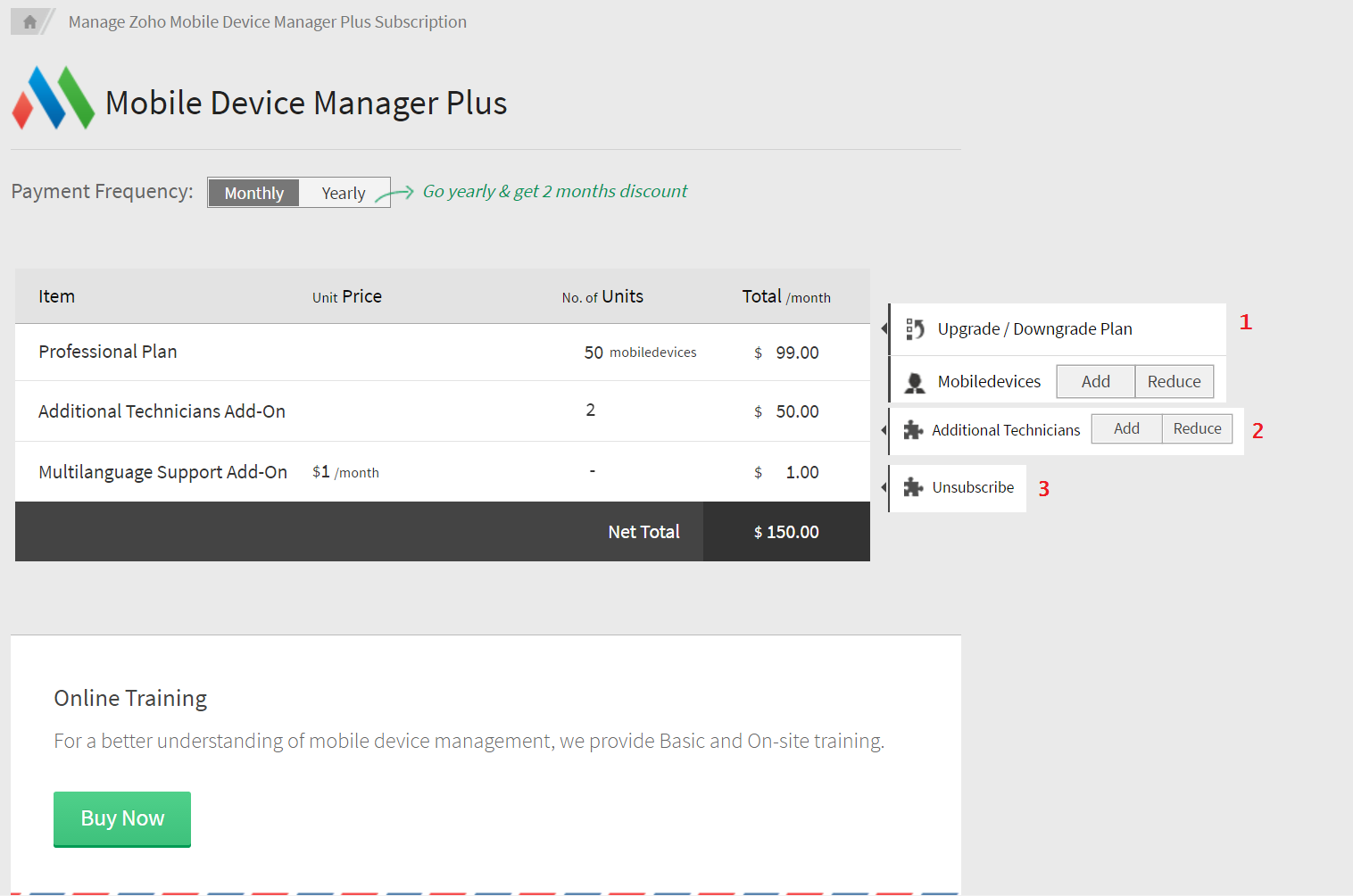
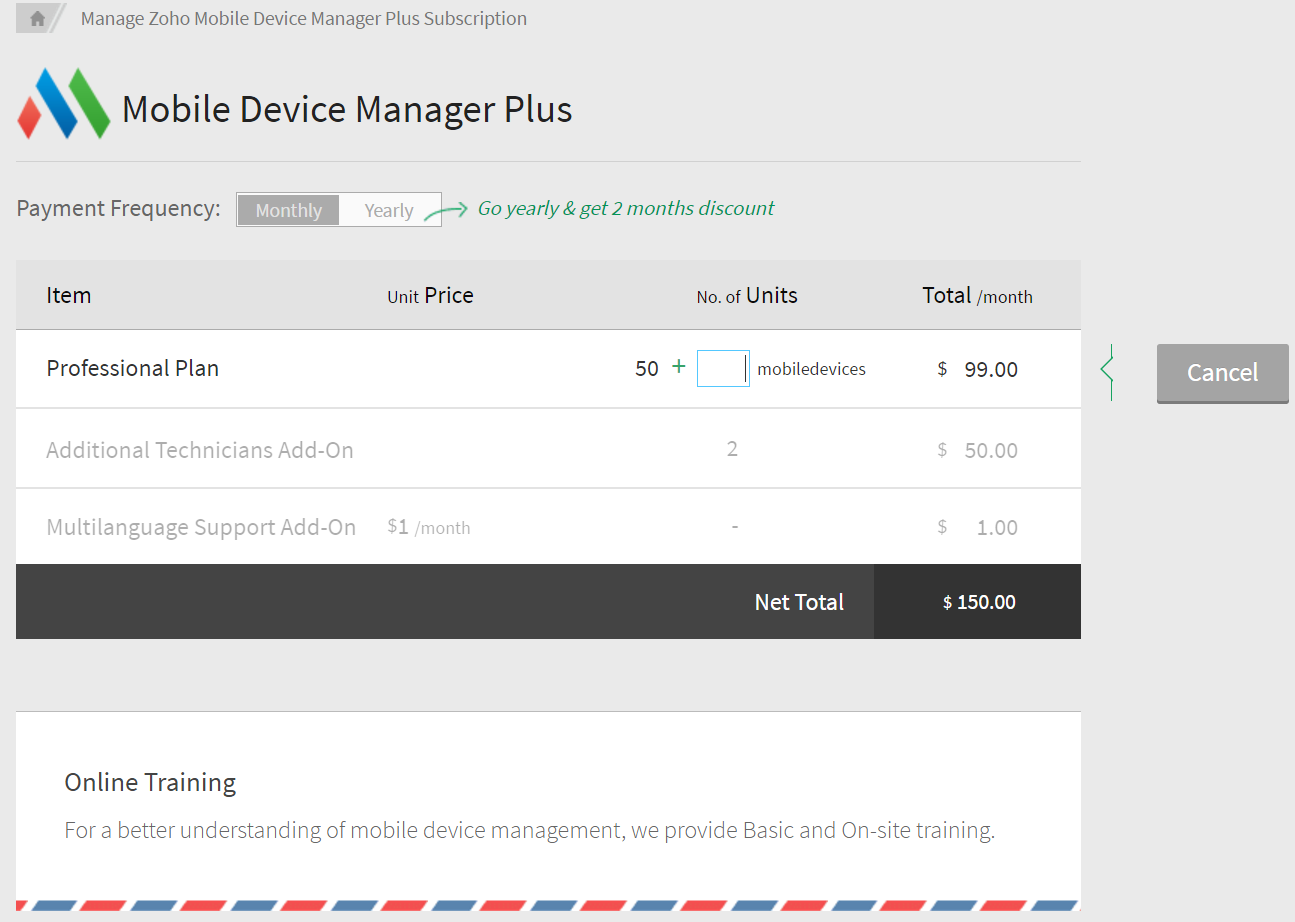
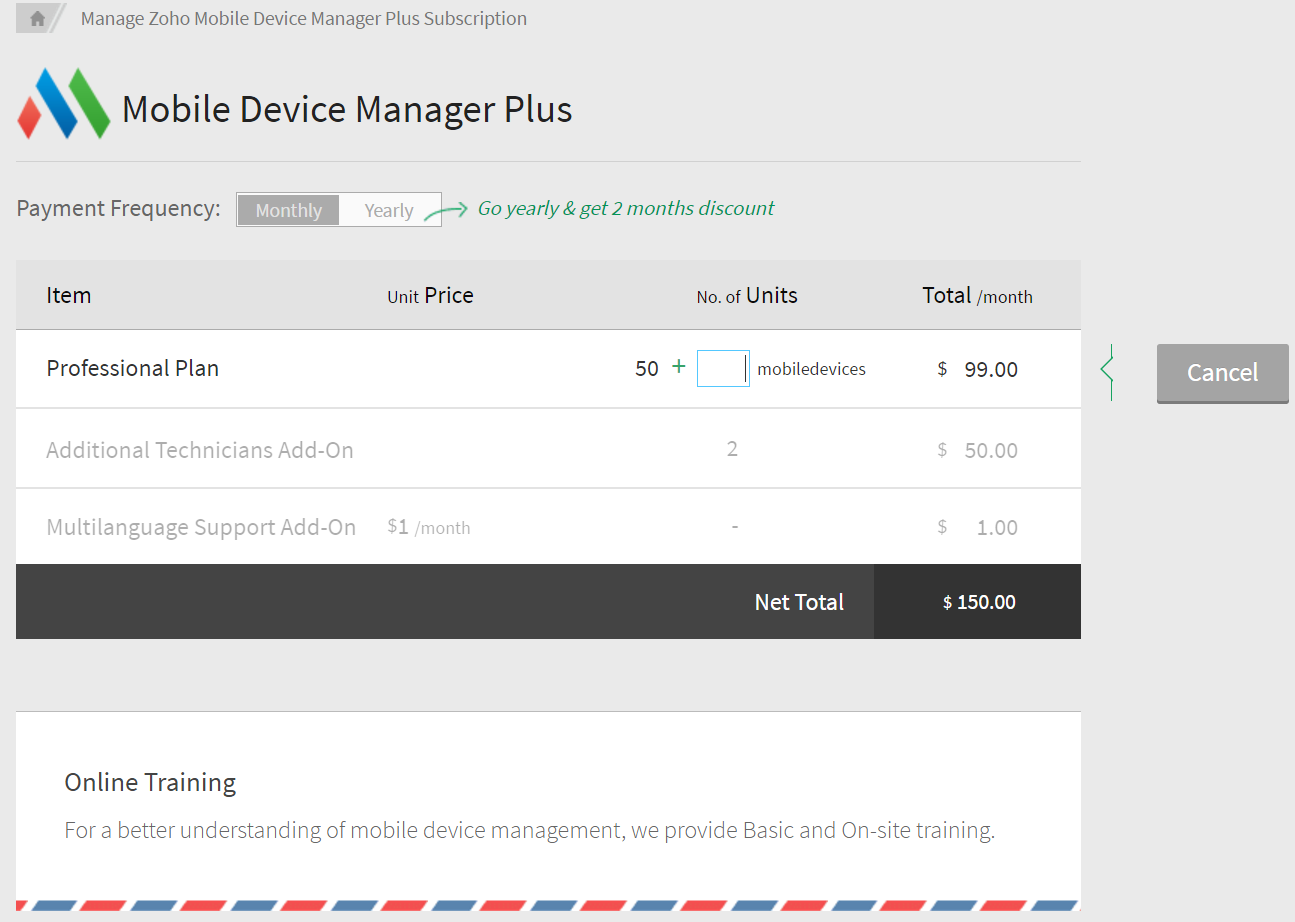
要将付款方式从线下(通过向sales@manageengine.com发送邮件)更改为在线,

您还可在这里更改账单地址。您的所有机密数据均使用VeriSign进行保护。